
Contas a Pagar/Receber
Uma conta a pagar/receber deve ser manipulada em duas fases:
1) Visualizando as contas cadastradas:
Procure a aba com o título "Contas a pagar" ou "Contas a receber", e clique no botão "Contas registradas". Para localizar a conta desejada, você poderá ordenar as contas cadastradas clicando no título correspondente ao campo que você deseja ordenar. Caso queira ordenar de forma descendente, clique duas vezes no título da coluna desejada. Ao clicar na conta desejada, a mesma será mostrada na aba de detalhamento. Após localizar a conta desejada, dê um duplo clique na conta deseja da ou selecione-a clicando com o mouse e, em seguida, clique no botão "Detalhamento da conta".

2) Cadastramento da conta e suas parcelas
A figura abaixo mostra o detalhamento de uma conta a pagar/receber cadastrada com suas parcelas. Para incluir, alterar ou excluir contas a pagar/receber, utilize a interface de cadastramento. Ao cadastrar uma conta, você deverá preencher as seguintes informações obrigatórias: valor total, histórico, plano de contas e centro de custo. Caso queira, poderá detalhar a conta na aba "Observações sobre a conta". Após cadastrar uma conta, deverá cadstrar suas parcelas (uma ou mais) que serão criadas de acordo com a data inicial e o número inicial do documento escolhidos, que poderão ser alterados pelo usuário.

Obs: clicando no botão "..." ao lado da caixa de combinação "Fornecedores" você chamará a tela de inclusão de fornecedores.
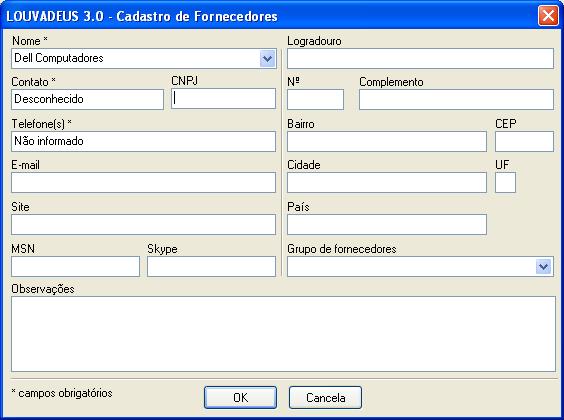
Para incluir um fornecedor você deverá preencher os campos obrigatórios (possuem um * ao lado) e clicar no botão "Ok". Observe que os campos "telefone" e "contato" já estão preenchidos com valores iniciais para situações onde você não os tenha disponíveis ou queira ganhar tempo e preenchê-los posteriormente.
Obs: você poderá também escolher o grupo de fornecedores e automaticamente incluí-lo neste grupo.
Passos para o cadastramento:
2.1) Clique no botão "Novo" da interface de cadastramento;
2.2) Preencha os dados da conta;
2.3) Clique no botão "Gerar Parcelas", preenchendo a data inicial (obrigatório) e o nº inicial do documento (opcional), na tela abaixo. Caso a conta contenha uma única parcela, coloque o número de parcelas igua a 1 e preencha a data inicial com a data de vencimento;

2.4) Altere as data e o número do documento das parcelas criadas para ajustá-los de forma que a soma se igual ao total e que os números dos documentos reflitam seus valores reais. Utilize para isto os botões que se encontram acima da tabela de parcelas para incluir, excluir e alterar as parcelas criadas. Havendo dúvida sobre a função de cada botão, pare o mouse em cima por 2 segundos, e você verá a função do botão.
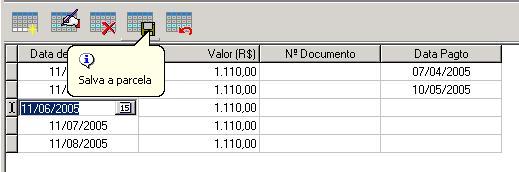
2.5) Após ajustar as parcelas, clique no botão "Salva" da interface de cadastramento e serão salvas a conta e suas parcelas.
2.6) Após o salvamento da conta, caso tenha havido algum erro em relação ao número, data ou valor das parcelas, você poderá alterar estes dados ou incluir/excluir novas parcelas. Para isto, em primeiro lugar, clique no botão "Altera" da inteface de cadastramento e depois utilize os botões da tela acima para realizar as operações necessárias.
3) Baixa das parcelas cadastradas
Para baixar uma parcela siga os seguintes passos:
3.1) Selecione a parcela a ser baixada na tabela de parcelas da conta;
3.2) Clique no botão "Baixar Parcela";
3.3) Preencha os dados na tela abaixo relativos à parcela que será baixada, completando, caso seja necessário, os campos juros, multa, mora e desconto e clique no botão "OK". Neste momento, este pagamento poderá ser visualizado na aba de "Fluxo de Caixa" associado à conta bancária escolhida para pagamento;

Obs: você poderá utilizar o relatório de contas a pagar para visualizar contas que possuem parcelas em aberto.
4) Alarme de contas a pagar
Ao iniciar o sistema, é aberta a tela abaixo que mostrará as contas/parcelas não pagas até os próximos 30 dias. O conteúdo desta tela poderá ser visto em mais detalhes no "Relatório de Contas a Pagar/Receber com Parcelas Não Baixadas", onde você poderá realizar uma filtragem por período e faixa de valores.
